Maison >Les sujets >excel >Comment définir l'ombrage des cellules dans Excel
Comment définir l'ombrage des cellules dans Excel
- 青灯夜游original
- 2021-01-07 15:19:5738158parcourir
Comment définir l'ombrage des cellules dans Excel : Tout d'abord, sélectionnez les cellules que vous souhaitez définir dans le tableau Excel ; puis cliquez avec le bouton droit de la souris et sélectionnez "Formater les cellules" pour entrer, cliquez enfin sur "Remplir" ; sélectionnez la cellule pour laquelle vous souhaitez définir l'ombrage. Définissez la "Couleur d'ombrage" et le "Style de motif" et cliquez sur "OK".

L'environnement d'exploitation de ce tutoriel : système Windows 7, version Microsoft Office Excel 2016, ordinateur Dell G3.
Comment définir l'ombrage des cellules dans Excel
Dans le tableau Excel, sélectionnez les cellules pour lesquelles vous souhaitez définir l'ombrage.
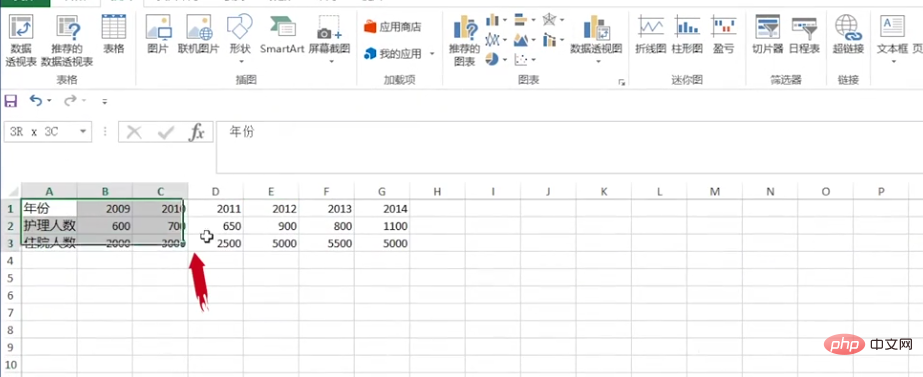
Cliquez avec le bouton droit et sélectionnez « Formater les cellules » pour entrer, puis cliquez sur « Remplir ».
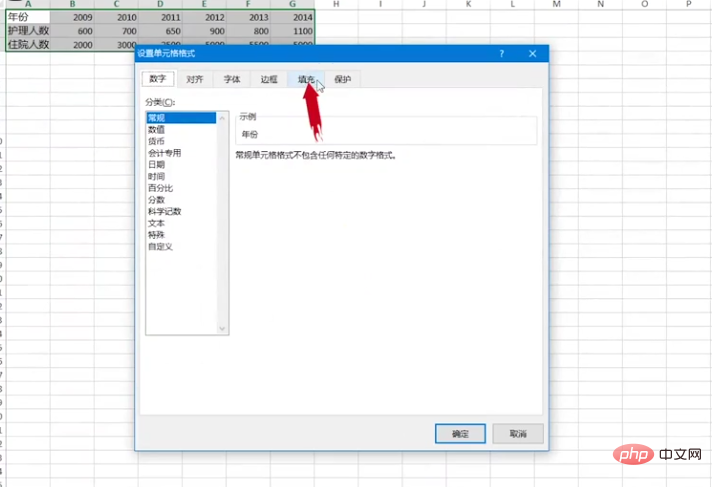
Sélectionnez la « Couleur d'ombrage » et le « Style de motif » que vous souhaitez définir, puis cliquez sur « OK ».
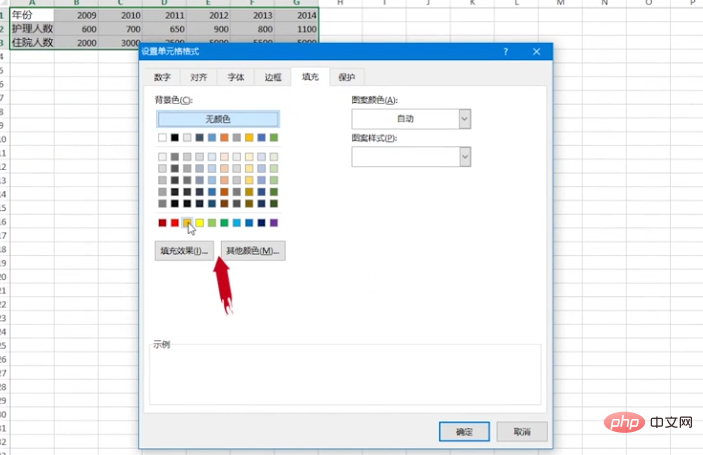
Pour plus d'articles connexes, veuillez visiter le Site Web PHP chinois ! !
Ce qui précède est le contenu détaillé de. pour plus d'informations, suivez d'autres articles connexes sur le site Web de PHP en chinois!

